Com o crescimento contínuo de ferramentas de inteligência artificial, como o ChatGPT da OpenAI, você provavelmente está se familiarizando mais com a IA. Se você é usuário do Google Chrome, ficará feliz em saber que existem extensões de navegador úteis que aproveite o modelo de IA.
Usando o ChatGPT Extensões do Chrome, você pode resumir páginas da web e vídeos, obter ajuda para escrever e-mails e ter conversas faladas com o ChatGPT. Eles estão todos disponíveis na Chrome Web Store, basta instalar e pronto.

1. Resuma uma página da Web: LeitorGPT
Você pode resumir o conteúdo de uma página web extensa usando o ReaderGPT. A extensão permite que você use uma chave de API OpenAI ou faça login no ChatGPT e obtenha um resumo da página rapidamente.
Configure vários prompts e escolha o desejado no menu suspenso. Por exemplo, você pode pedir para resumir a página usando marcadores, em menos de 50 palavras ou com um parágrafo.
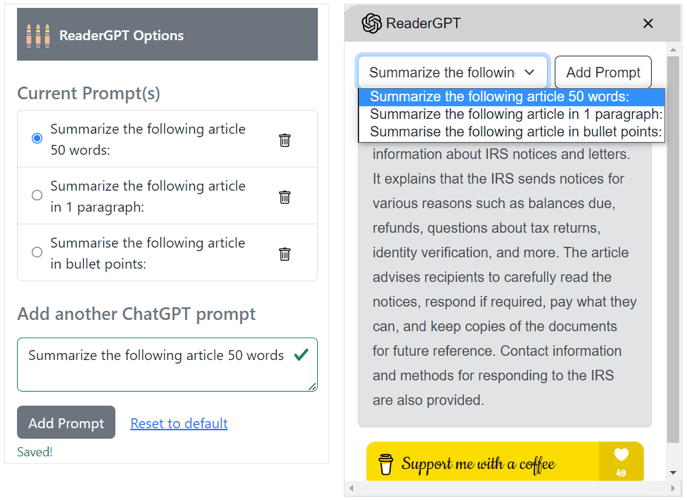
Você também pode copiar o resumo recebido com um único clique e colá-lo onde precisar.

Para obter uma ótima maneira de obter rapidamente o ponto crucial de uma página da Web, confira o ReaderGPT para Chrome.
2. Condensar um vídeo do YouTube: ChatGPT para YouTube
Assim como o ReaderGPT, você pode obter um resumo do vídeo com o ChatGPT para YouTube. Isso é ideal quando você não tem tempo suficiente para assistir a um vídeo longo ou para ver se é o vídeo que você estava procurando.
Você pode personalizar o prompt que deseja usar nas configurações da extensão. Obtenha um resumo do YouTube com marcadores, um único parágrafo ou destaques.
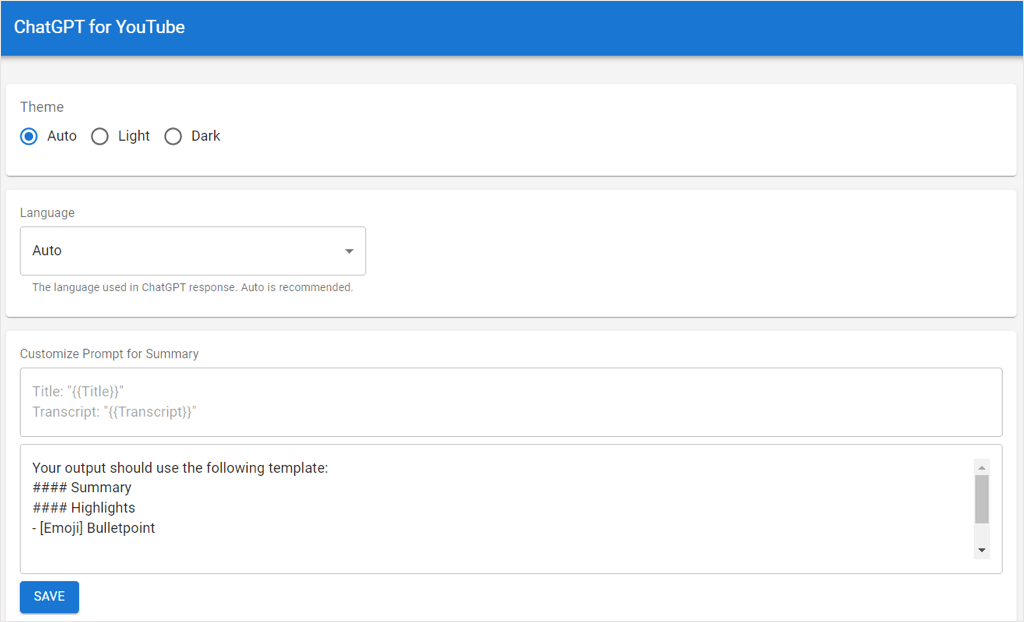
Ao acessar o YouTube e escolher um vídeo, você verá o ChatGPT para YouTube no canto superior direito da página. Basta selecionar Pedir ao ChatGPT para resumire você verá que ele está em conformidade usando o prompt que você adicionou.

Você pode dar feedback com um polegar para cima ou para baixo, copiar o resumo e ver uma transcrição escrita do vídeo.
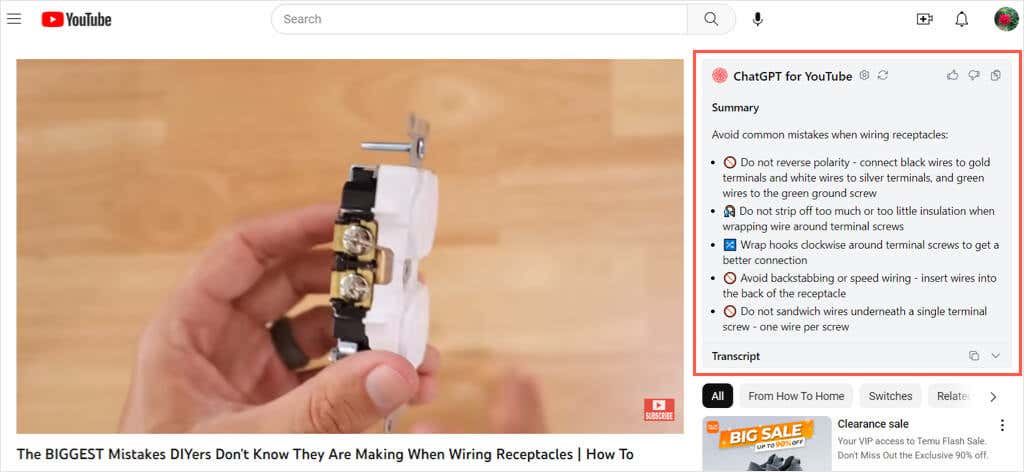
Quando você não tem muito tempo ou está assistindo a um vídeo difícil de ouvir, o ChatGPT para YouTube pode ajudar.
3. Economize tempo pesquisando: Bate-papoGPT para Google
Ao fazer uma pesquisa no Google, você pode estar procurando respostas rápidas. Você pode querer descobrir como fazer algo, mas não tem certeza de qual site tem as respostas que deseja. Com ChatGPT for Google, você pode obter respostas às suas perguntas de pesquisa..
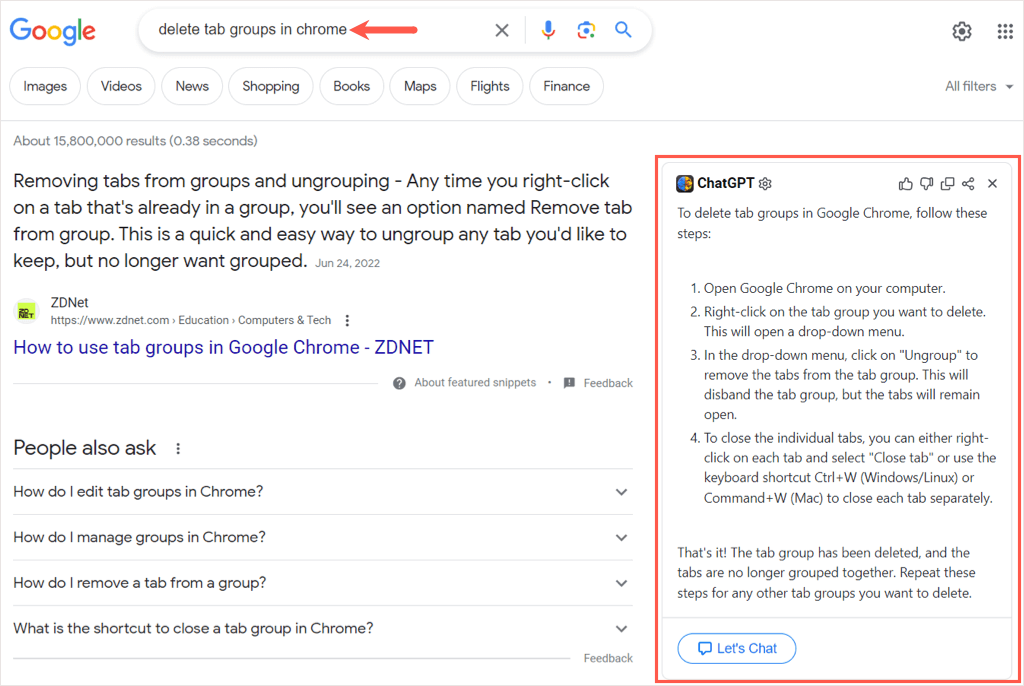
A extensão funciona com mecanismos de busca comuns além do Google, como Bing, Yahoo!, Brave e DuckDuckGo. Quando você insere um termo na caixa de pesquisa, a extensão aparece ao lado com uma resposta resumida ao seu termo de pesquisa.

Depois de ler sua resposta, você pode fornecer feedback ao ChatGPT para o Google para ajudá-lo a melhorar o produto. Você também pode copiar ou compartilhar a resposta diretamente da página.
Em vez de percorrer página após página nos resultados da pesquisa, veja se o ChatGPT for Google for Chrome tem a resposta que você precisa.
4. Obtenha ajuda para escrever e-mails: Escrita fantasma
Com a extensão Ghostwrite: ChatGPT Email Assistant, você pode criar e-mails profissionais, formais, casuais, persuasivos ou amigáveis sem trabalho. É como ter seu próprio Assistente de IA. A ferramenta atualmente funciona com o Gmail, com planos de integrar o Outlook no futuro.
Depois de instale a extensão e se inscrever em uma conta gratuita, acesse o Gmail e selecione o botão Escreverpara criar um novo e-mail.
Você verá um local para sua solicitação na parte superior da janela Escrever. Basta inserir o assunto do e-mail e escolher o tom, a duração e o idioma opcionalmente. Selecione o botão Escrevere você verá a mensagem em uma janela pop-up.
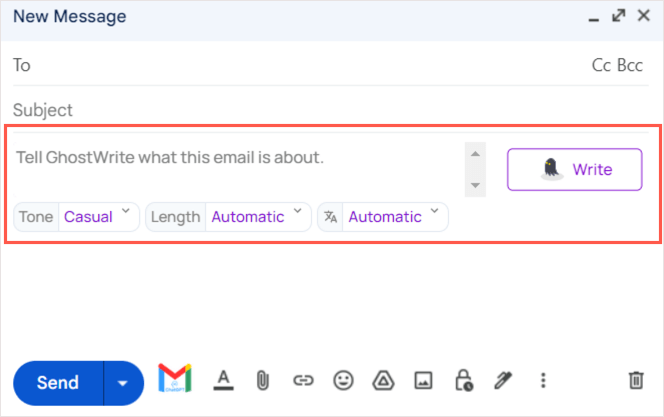
Se gostar, escolha Inserirpara colocá-lo em seu e-mail. Caso contrário, selecione Reescreverpara ver uma versão diferente.
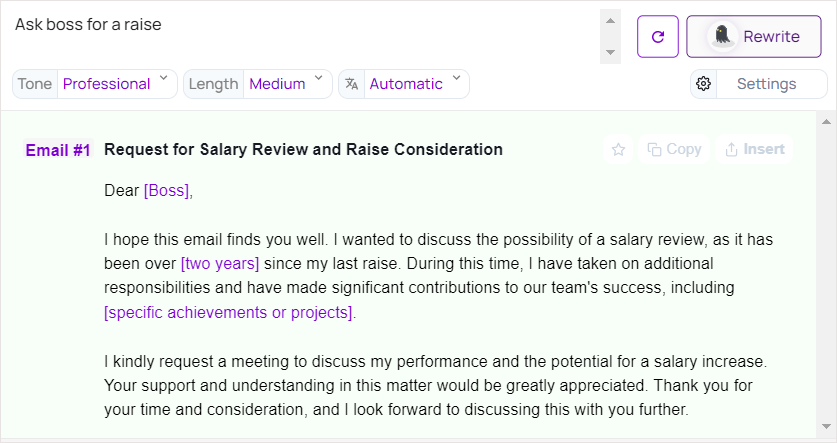
Se a mensagem oferecer variáveis para você preencher, como nomes, datas ou locais, você as verá entre colchetes. Basta substituir o espaço reservado pelo seu texto e seu e-mail estará pronto.

Nem todo mundo sabe o que dizer em um e-mail, seja ele profissional ou informal. Se você está procurando um redator ChatGPT para e-mails, dê uma olhada no Ghostwrite para Chrome.
5. Transcrever reuniões on-line: Tático
Se você participa de muitas reuniões on-line usando Google Meet, Zoom, Microsoft Teams ou Webex, consulte Tactiq: Resumo da reunião GPT para Chrome.
A tela da extensão abre como uma barra lateral quando a reunião começa. Ele captura a conversa e permite adicionar notas, se desejar.
Você encontrará controles na parte inferior da barra lateral para compartilhar a transcrição, abrir a transcrição, capturar a tela da página atual e pausar a transcrição..

Você pode acessar as configurações do Tactiq usando o botão na barra de ferramentas do Chrome. Em seguida, visualize transcrições e notas, ajuste as configurações de rótulos, tags e correção automática, convide membros da equipe, configure uma pasta e gerencie sua conta.
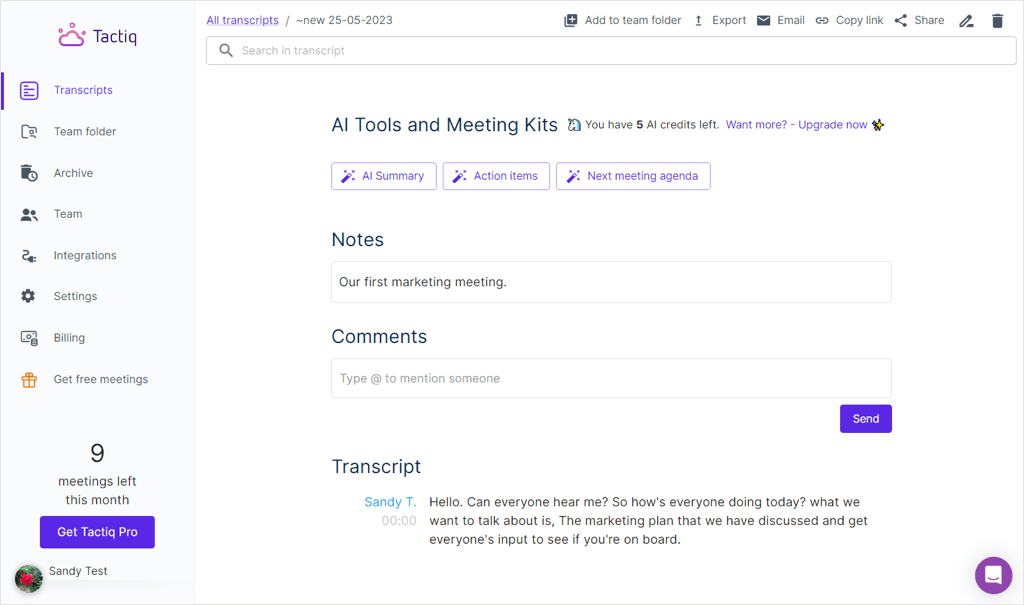
Você recebe dez reuniões gratuitas com uma conta gratuita. Você pode obter mais reuniões e funcionalidades adicionais com uma assinatura mensal ou anual do Tactiq.
6. Salve as respostas na noção: ChatGPT para Noção
Se você é usuário do Notion, vai gostar da próxima extensão do Chrome. Com ChatGPT to Notion, você pode salvar as respostas recebidas no ChatGPT diretamente em seu espaço de trabalho do Notion.
Ao enviar uma solicitação e receber a resposta no ChatGPT, você verá um ícone de pinabaixo. Selecione esse pine escolha o banco de dados do Notion onde deseja salvá-lo.
Opcionalmente, você pode marcar a caixa Gerar títulos e sumário. Em seguida, escolha Salvare você receberá uma confirmação.
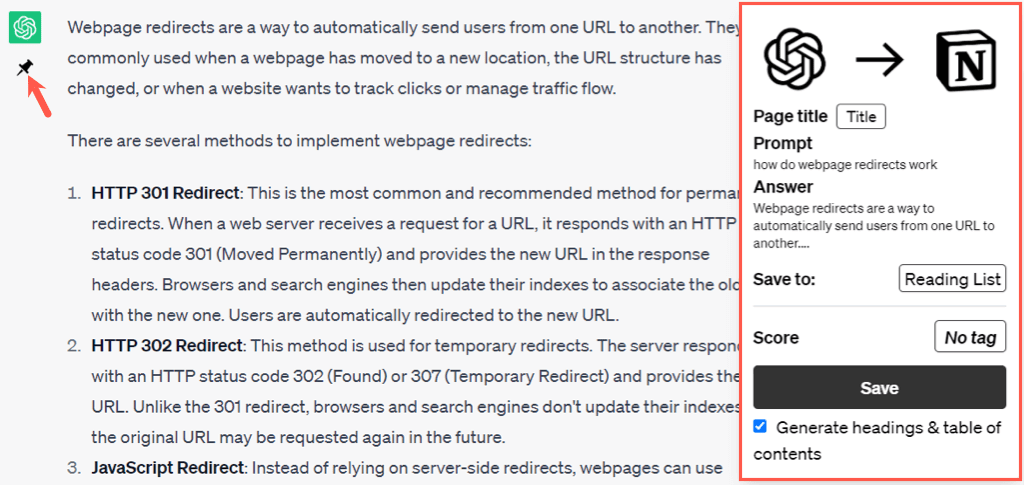
Ao visitar o Notion, você verá o prompt e a resposta do ChatGPT no local do espaço de trabalho do Notion selecionado.
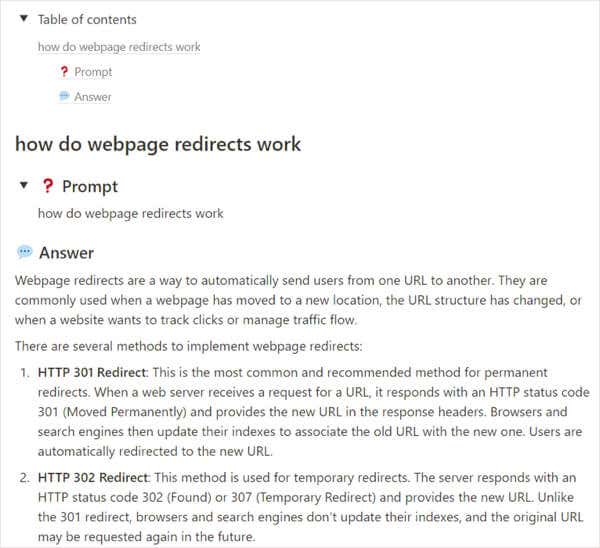
Para salvar suas conversas do ChatGPT em um local onde você trabalha diariamente, o ChatGPT to Notion é uma extensão muito útil para o navegador Chrome.
7. Faça suas perguntas em voz alta: Fale com o ChatGPT
Você prefere falar do que digitar? Com o Speak to ChatGPT for Chrome, você pode falar suas solicitações e ouvir as respostas do ChatGPT respondidas para você.
Depois de baixar a extensão do Chrome e fazer login na sua conta ChatGPT, você verá a pequena barra de ferramentas da extensão no lado direito. Basta falar sua mensagem e você verá e ouvirá a resposta.

Você pode mover a barra de ferramentas para qualquer lugar da tela que desejar. Em seguida, use os controles para silenciar o microfone ou a resposta do locutor. Você também pode pular a leitura da mensagem e acessar as configurações da extensão.
Nas configurações, você encontrará opções para alterar a voz e o idioma do bot, ajustar a velocidade e o tom da fala, usar diferentes opções para parar, pausar e enviar palavras, além de visualizar vários atalhos de teclado.
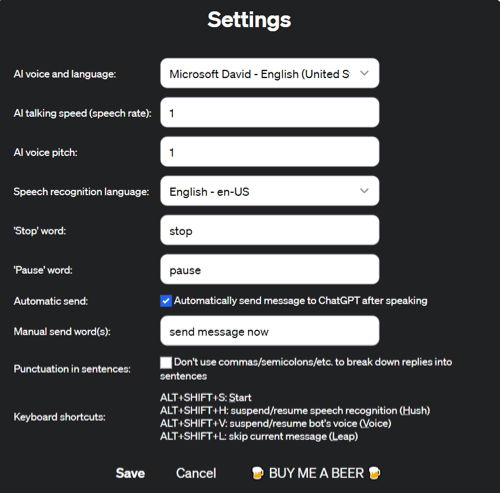
Para uma maneira conveniente de continuar fazendo o que você está fazendo enquanto ainda recebe respostas para suas perguntas, experimente o Fale com o ChatGPT no Chrome..
Com essas melhores extensões ChatGPT do Chrome, você pode agilizar o trabalho de obter resultados de pesquisa, salvar conversas e realizar multitarefas. O que você acha de complementos de navegador com tecnologia ChatGPT como esses?
Para mais ferramentas de IA, dê uma olhada nesta lista das melhores geradores de imagens de IA gratuitos.
.